Indholdsfortegnelse:
- Trin 1: Afmonter et headset
- Trin 2: Aflod alle ledninger
- Trin 3: Forbered USB -kablet
- Trin 4: Loddet USB -kablet til kortet
- Trin 5: Lod lod mikrofonen på tavlen
- Trin 6: Test mikrofonen
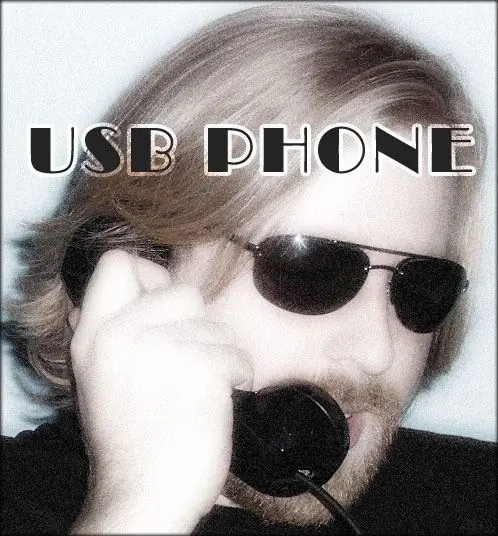
Video: USB -telefon: 6 trin

2024 Forfatter: John Day | [email protected]. Sidst ændret: 2024-01-30 08:30
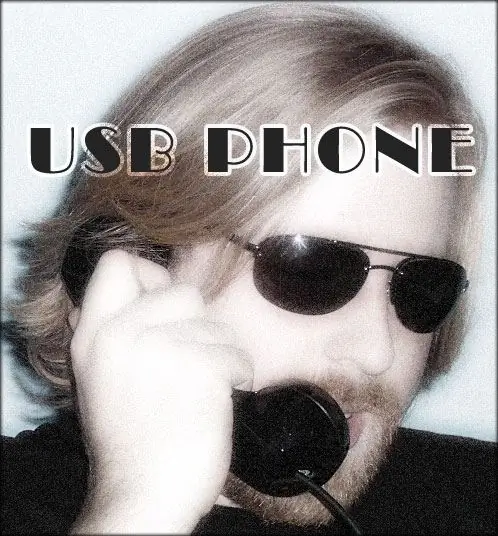

Vil du tale med folk via din computer, men er træt af at bruge de billige headsets derude? Vil du have det unikke, stilede, klassiske look i en USB -telefon? Standard Singapore-slungede mic/line input knockoffs er så uskøn. Se ikke længere, denne vejledning viser dig, hvordan du får en Western Electric 2600 headset telefon til at fungere med din computer ved hjælp af USB.
Trin 1: Afmonter et headset




Til dette projekt brugte vi et Logitech PS2 USB -headset, der fås i finere butikker eller eBay. Logitech er meget god til at lave universelle drivere, så du kan bruge dette på en Mac eller en pc i sidste ende. Godt at vide, ø? Under alle omstændigheder skal du skille det ad ved at fjerne 'fødderne' på den firkantede enhed på ledningen. Brug en Philips skruetrækker til at fjerne skruerne fra den og tage enheden fra hinanden med dine hænder. Du finder chippen indeni, og det er det, vi har brug for fra dette. Klip de to ender af ledningerne af, og kør resten af headsettet, du behøver det ikke til dette projekt.
Trin 2: Aflod alle ledninger

Aflod de vedhæftede ledninger fra brættet. Vi bruger vores egne. Til lodningstrin anbefaler jeg stærkt, at du bruger det, der omtales som en 'tredje hånd' - eller en slags klemme til at holde det på plads, så dine to andre hænder får frihed til at udføre deres loddemagi.
Trin 3: Forbered USB -kablet



Ok, så hvis du kiggede på alle på chippen, ville du se, at den ene ledning gik til headsetsdelen, og den anden gik til usb -enden. Vi forbereder den nye usb -ledning til brug nu. Jeg anbefaler, at du får en, der matcher farven på din telefon. Så vi fik en sort. Du skærer 'B' -enden af til den (den mindre, mere firkantede ende) og fjerner derefter en del af enden af tråden til det sted, hvor du ser fire individuelle ledninger. Så vil du fjerne hver af disse ledninger, så du måske har lidt mindre end en tomme af den faktiske ledning. For hver ledning, gør dem individuelt så tynde som muligt ved at bruge dine fingre til at rette dem ud og vride dem lidt for at gøre dem lige. Start derefter fortinningsprocessen, hvor vi forbereder ledningerne til lodning i det næste trin. Tag en smule loddemetal med den ene hånd og loddejernet med den anden, og fortsæt med at tilføje loddetæt omkring hver ledning individuelt ved at opvarme den modsatte side af tråden til det sted, hvor loddet faktisk rører. Se videoen for en demonstration med lav belysning.
Trin 4: Loddet USB -kablet til kortet



Lad os først forberede telefonen til operation. Tag mikrofonenden af ved at skrue den af, og fjern alt i den ende af telefonen. der vil være ledninger fastgjort til den anden ende af telefonen indeni, så skær dem bare af for nu. Vi bruger vores egne ledninger. Nu er dette vigtigt. Træk den afskårne ende af usb -ledningen gennem hullet bag på telefonen, så den kommer ud af mikrofonenden. Hvis du ikke gør dette, vil du have et helvede til at prøve at få enten USB 'A' enden eller kortet ind i telefonen i slutningen. Bare træk det hele vejen igennem, og lad håndsættets del ligge ude af vejen.
Tag nu den afskårne ende af usb -ledningen og logitech -kortet. Du vil nu begynde at lodde på ledningerne på usb -enden. Hvis du ser godt efter, vil du se, at tavlen faktisk fortæller dig, hvor du skal placere hver ledning. Den går fra venstre mod højre, rød, grøn, sort, hvid. Skub ledningen gennem hullet og loddet på pladen.
Trin 5: Lod lod mikrofonen på tavlen


Nu lodder du mikrofonen på brættet. Du vil generelt prøve at skubbe mikrofonens stifter gennem brættets huller her - og bruge loddetin til at få det til at sidde der. Tag derefter noget højttalerkabel og lod det på stikkene på brættet (hvis du tog det fra hinanden, før du ved, hvor de vil gå nu). Derefter ledes højttalerkablet gennem telefonen, fjernes højttalerenden på håndsættet, tag de gamle ledninger ud, der var der, og sætter vores nye ledninger på det.
Trin 6: Test mikrofonen

Brug den software, du vil have på mac eller pc, test det! Sæt usb -kablet i din computer, og begynd at tale ind i det. Hvis den læser, og du kan høre ud af det, virker det. Det vi gjorde var at skære et lille hjørne af brættet, så det kunne passe ind i håndsættet. Hvis du ser på nogle af billederne, er det allerede blevet afskåret. Efter det skal du sætte det hele tilbage i håndsættet, tilføje nogle vatrondeller indvendigt for at forhindre ekko, og du er færdig!
Anbefalede:
Arduino bil omvendt parkering alarmsystem - Trin for trin: 4 trin

Arduino bil omvendt parkering alarmsystem. Trin for trin: I dette projekt vil jeg designe en simpel Arduino bil omvendt parkeringssensorkreds ved hjælp af Arduino UNO og HC-SR04 ultralydssensor. Dette Arduino -baserede bilomvendt alarmsystem kan bruges til en autonom navigation, robotafstand og andre rækkevidde
Trin for trin pc -bygning: 9 trin

Trin for trin PC Building: Supplies: Hardware: MotherboardCPU & CPU -køler PSU (strømforsyningsenhed) Opbevaring (HDD/SSD) RAMGPU (ikke påkrævet) CaseTools: Skruetrækker ESD -armbånd/mathermal pasta m/applikator
Tre højttalerkredsløb -- Trin-for-trin vejledning: 3 trin

Tre højttalerkredsløb || Trin-for-trin vejledning: Højttalerkredsløb styrker lydsignalerne, der modtages fra miljøet til MIC og sender det til højttaleren, hvorfra forstærket lyd produceres. Her vil jeg vise dig tre forskellige måder at lave dette højttalerkredsløb på:
Akustisk levitation med Arduino Uno trin for trin (8 trin): 8 trin

Akustisk levitation med Arduino Uno Step-by Step (8-trin): ultralyds lydtransducere L298N Dc kvindelig adapter strømforsyning med en han-DC-pin Arduino UNOBreadboard Sådan fungerer det: Først uploader du kode til Arduino Uno (det er en mikrokontroller udstyret med digital og analoge porte til konvertering af kode (C ++)
NODEMcu Usb -port virker ikke? Upload koden ved hjælp af USB til TTL (FTDI) modul på bare 2 trin: 3 trin

NODEMcu Usb -port virker ikke? Upload koden ved hjælp af USB til TTL (FTDI) -modul på bare 2 trin: Træt af at tilslutte mange ledninger fra USB til TTL -modul til NODEMcu, følg denne instruktion for at uploade koden på bare 2 trin. Hvis USB -porten på NODEMcu virker ikke, og panik ikke. Det er bare USB -driverchippen eller USB -stikket
